Вид внутренних частей и панели управления принтера Canon Pixma MG2940
Вид внутренних частей
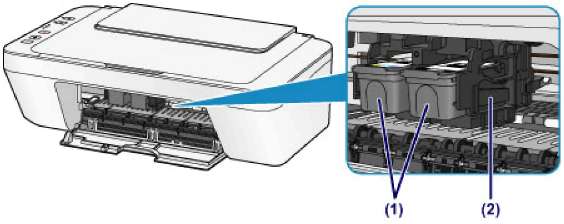
(1) Картридж
Он представляет собой печатающую головку.
(2) держатель
Установите его.
Цветной следует устанавливать в левое гнездо, а черный — в правое.
• Сведения о замене можно найти в разделе Замена.
• Поверхность вокруг деталей (A) может быть забрызгана чернилами. Это никак не сказывается на производительности устройства.
• Не прикасайтесь к деталям (A). При прикосновении к ним устройство может выполнять печать неправильно.

Панель управления
В целях пояснения на приведенной ниже иллюстрации светятся все индикаторы панели управления.
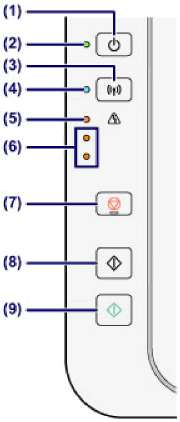
(1) Кнопка ВКЛ (ON)
Отключает питание устройства. Перед включением питания убедитесь, что крышка сканера закрыта.
• Включение и выключение устройства
(2) Индикатор ВКЛ (ON)
Мигает, а затем загорается, когда включено питание.
• Состояние устройства определяется с помощью индикаторов ВКЛ (ON) и Аварийный сигнал (Alarm).
• Индикатор ВКЛ (ON) не горит: питание выключено.
• Индикатор ВКЛ (ON) светится: устройство готово к печати.
• Индикатор ВКЛ (ON) мигает: устройство готовится к печати или выполняет печать.
• Индикатор Аварийный сигнал (Alarm) мигает: возникла ошибка, устройство не готово к печати.
• Индикаторы ВКЛ (ON) и Аварийный сигнал (Alarm) мигают попеременно: возможно, произошла ошибка, требующая обращения в центр технического обслуживания.
(3) Кнопка Wi-Fi
Удерживайте для автоматической настройки беспроводного подключения к локальной сети.
(4) Индикатор Wi-Fi
Указывает состояние LAN (светится или мигает).
Горит:
Соединение с беспроводной локальной сетью включено.
Мигает:
выполняется печать или сканирование по беспроводной сети. Также мигает во время настройки подключения к беспроводной локальной сети.
(5) Индикатор Аварийный сигнал (Alarm)
При возникновении ошибки индикатор светится или мигает. При обслуживании и настройке устройства параметры можно выбирать в соответствии с количеством миганий.
(6) индикаторы чернильниц
Светятся или мигают, если в устройстве закончились чернила и т. д.
Верхний индикатор показывает состояние черного, а нижний индикатор — цветного.
(7) Кнопка Стоп (Stop)
Отменяет операции. Можно нажать эту кнопку для отмены выполняемых операций печати, копирования или сканирования. Удерживая эту кнопку, можно выбирать параметры и настройки устройства.
(8) Кнопка Черный (Black)*
Запуск копирования в черно-белом режиме. Также эта кнопка позволяет завершить выбор элемента настройки.
(9) Кнопка Цветной (Color)*
Запуск цветного копирования. Также эта кнопка позволяет завершить выбор элемента настройки.
* В программных приложениях и руководствах кнопки Цветной (Color) и Черный (Black) собирательно называются кнопкой «Пуск» или «OK».
<<<назад
далее>>>
при использовании материалов ссылка на сайт компании awella.ru обязательна
Помогла информация на сайте ? Оставьте отзыв о работе нашей компании ! Это можно сделать в яндекс браузере и это простимулирует работников нашей компании (ответственные получат бонусы), которые собирали ее для вас! Спасибо !
|